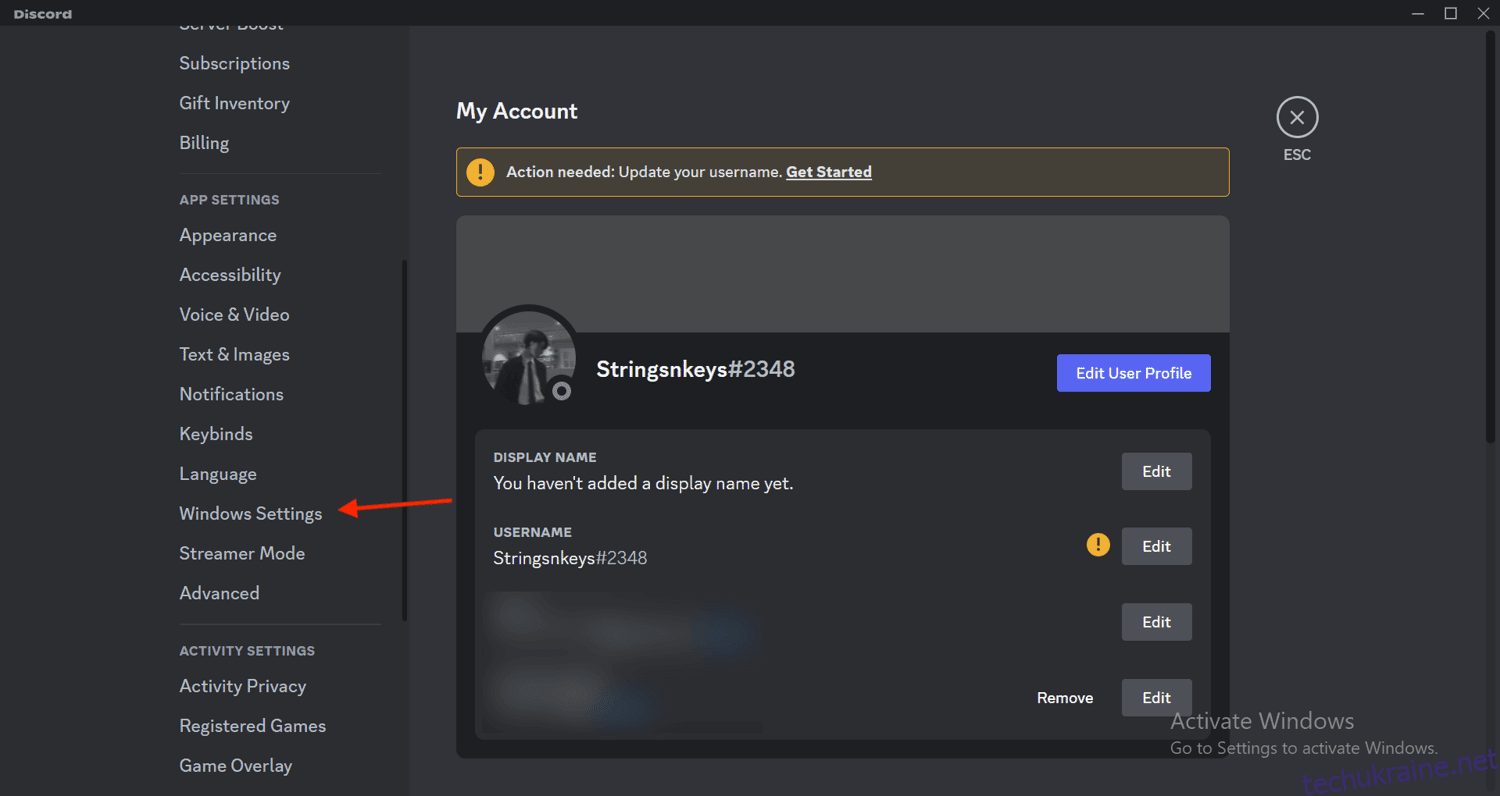Discord — це абсолютна перлина програми, але вона має цю неприємну звичку запускатися щоразу, коли ви запускаєте комп’ютер.
Це трапляється, коли настільний клієнт програми перевіряє наявність оновлень, але спливаюче вікно може дуже дратувати. Хороша новина полягає в тому, що ви можете змінити налаштування за замовчуванням, заборонити Discord відкриватися під час запуску та значно скоротити час завантаження.
Читайте далі, щоб дізнатися більше про цю поведінку та про те, як її легко виправити.
Чому Discord запускається під час запуску Windows
Discord, соціальна платформа обміну миттєвими повідомленнями, робить спілкування максимально плавним. Ви можете миттєво здійснювати голосовий дзвінок, відеодзвінок, текстове повідомлення або обмінюватися мультимедійними файлами та файлами.
Однак основною причиною популярності Discord є не всі ці звичайні функції, які пропонують усі інші платформи соціальних мереж. Натомість він став популярним завдяки своїм спільнотам під назвою «Сервери», де однодумці можуть збиратися разом і обговорювати свої інтереси та хобі або навіть співпрацювати для роботи.
Як і багато інших програм, Discord запускається під час запуску, щоб перевірити наявність останніх оновлень. Мені б хотілося, щоб ці програми могли зробити це кращим способом, оскільки це займає багато цінних секунд під час завантаження.
Це може бути чудовою функцією для людей, які часто користуються Discord, оскільки вони можуть перейти до програми відразу після перевірки оновлень. Однак це може бути незручністю, якщо ви, як і я, рідко використовуєте Discord або не потребуєте його одразу після запуску.
На щастя, цю проблему можна швидко вирішити кількома способами. Незалежно від того, чи є ви користувачем Mac або Windows, ці методи працюють як шарм.
Читайте також: Що означає статус простою на Discord?
Важливість керування програмами, які запускаються під час запуску
Щойно ви вмикаєте комп’ютер, вас вітає купа додатків, готових до використання. Деякі з цих програм, як-от операційна система, є важливими, тоді як інші сповільнюють вашу систему без потреби.
Ці програми запускаються під час запуску без вашого дозволу чи відома, через що ваш комп’ютер запускається надто довго. Це може засмучувати людей, які не люблять чекати (загалом я).
Ви можете перебувати на місці водія, керуючи програмами, які запускаються під час запуску. Ви вирішуєте, які програми запускаються автоматично, а які ні.
Дозволяючи запускати лише важливі програми під час запуску, ви зменшуєте роботу системи під час запуску. У результаті комп’ютер запускається швидше, як гепард, який щойно повернув свою швидкість. 🐆
Крім того, це економить час і запобігає засміченню комп’ютера непотрібними програмами.
Зрештою, ви можете поринути у свою роботу або користуватися комп’ютером, не відчуваючи себе застряглим у нескінченній черзі.
З огляду на це, давайте перейдемо до способів зупинити відкриття Discord під час запуску.
З налаштувань Discord у Windows
Ви можете запобігти цій проблемі, змінивши стандартні налаштування Discord у Windows. Ось як це зробити:
Крок 1. Запустіть програму Discord на комп’ютері.
Крок 2. Натисніть «Налаштування користувача» поруч із вашим аватаром у нижньому лівому куті екрана.
Крок 3: Натисніть «Параметри Windows» на вкладці «Параметри програми» в меню ліворуч.
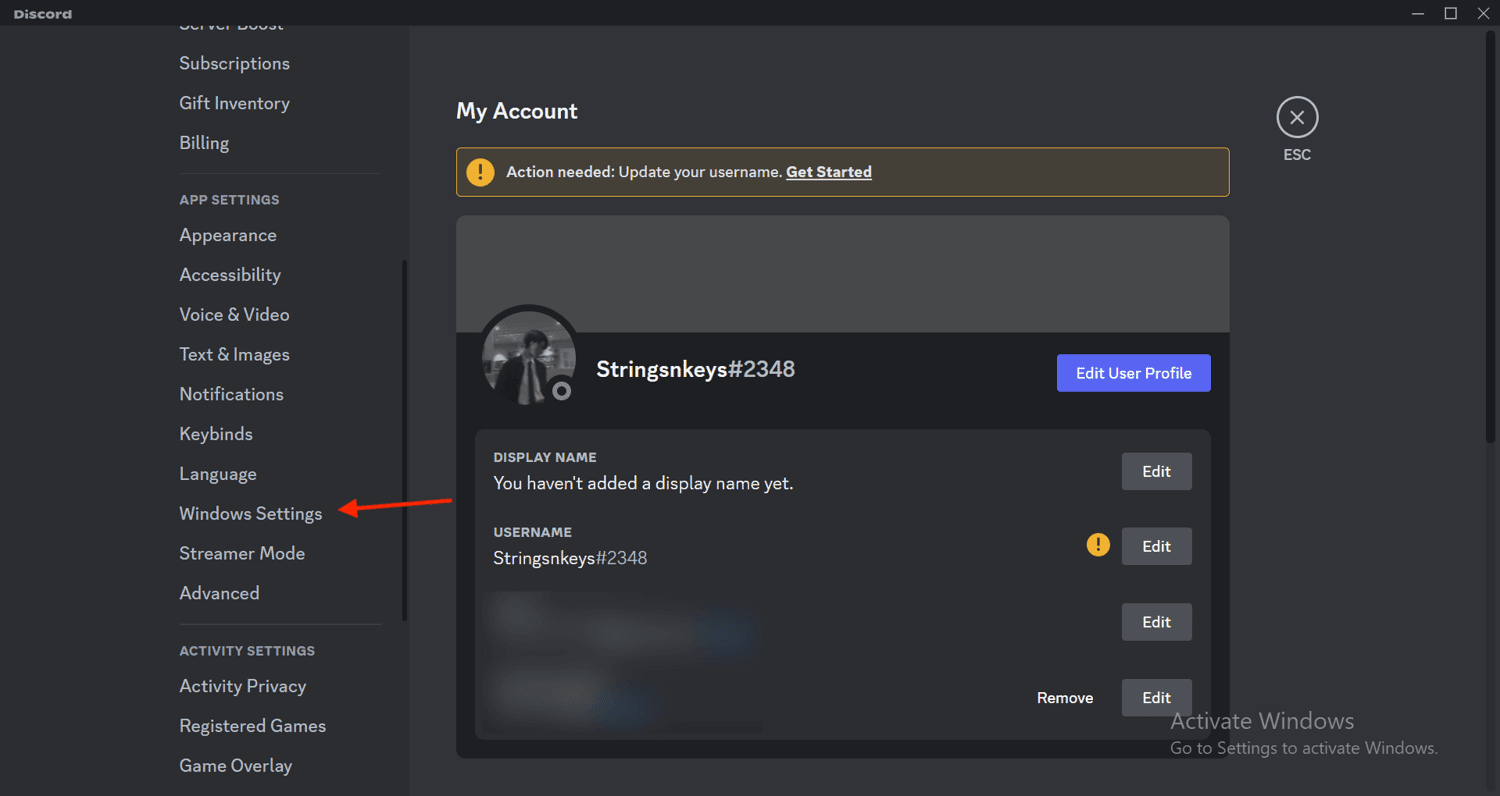
Крок 4: вимкніть кнопку з написом Open Discord.

І все готово! Після того як ви вимкнете цю опцію, вас більше не турбуватимуть перевірки оновлень, що призведе до скорочення часу завантаження.
З диспетчера завдань у Windows
Цей чудовий спосіб вимкнути функцію з диспетчера завдань у Windows. Ви також можете використовувати цей метод, щоб вимкнути автоматичний запуск будь-якої іншої програми, яка відкривається під час запуску для перевірки оновлень. Виконайте наведені нижче дії.
Крок 1. Відкрийте диспетчер завдань за допомогою комбінації клавіш Ctrl+Shift+Esc. Клацніть вкладку «Запуск».
Крок 2. Знайдіть програму Discord у списку та виберіть її, натиснувши на неї.

Крок 3. Натисніть кнопку «Вимкнути» внизу праворуч. Крім того, ви можете вимкнути запуск будь-якої іншої програми.

Якщо вам коли-небудь знадобиться змінити налаштування назад, ви можете виконати ті самі дії та знову ввімкнути запуск.
У налаштуваннях системи на Mac
Комп’ютери Mac не дозволяють змінювати параметри запуску з програми Discord, але це можна зробити в системних налаштуваннях. Ось кроки для цього:
Крок 1: Натисніть на значок Apple у верхньому лівому куті.
Крок 2: у спадному меню натисніть «Параметри системи».

Крок 3: У системних налаштуваннях натисніть Загальні в меню ліворуч.

Крок 4: натисніть «Елементи входу».
Крок 5. Ви повинні побачити програму Discord у вікні «Відкрити під час входу». Натисніть на нього один раз, щоб вибрати.

Крок 6: Натисніть значок мінус (-), щоб видалити його з автоматичних входів. Це запобіжить запуску Discord під час запуску.

І це все! Ви можете перевірити зміни, перезавантаживши Mac.
Відтепер вам більше не доведеться терпіти тривалий час завантаження. Натомість ви можете приступити до роботи, щойно запуститься Windows або Mac.
Вплив автоматичного запуску Discord на завантаження системи
Для тих, хто не знає, час завантаження означає час, який минув від моменту ввімкнення пристрою до моменту його готовності до використання. Ви можете помітити, що коли ви запускаєте Windows або Mac, системі потрібен деякий час для завантаження, перш ніж вона буде готова до використання.
Вашому пристрою потрібен час, щоб завантажити деякі програми. Після завантаження вони залишаються активними в пам’яті системи. Як наслідок, час завантаження сповільнюється. Хоча кілька інших факторів негативно впливають на час завантаження, цей є одним із найпоширеніших.
Ви можете зменшити час завантаження, вимкнувши програми, якими ви рідко користуєтеся, завантажуватися щоразу, коли ви вмикаєте пристрій. Це допоможе вам щодня економити час і, як наслідок, підвищить користувацький досвід.
Заключні думки
Discord — одна з найкращих програм для особистої та професійної співпраці. Настільки багато людей вважають функцію запуску під час запуску корисною, оскільки це одна з перших програм, яку вони хочуть перевірити, щойно вмикають свою систему.
Однак для решти з нас ця функція є незручною. Якщо ви стикалися з цією проблемою, наведені вище методи можуть запобігти її на комп’ютерах Windows і Mac.
Далі перегляньте найкращі проксі Discord, які ви можете використовувати.